Funkce vyhledávání v systému Windows 10 zahrnuje webVyhledávání. Protože se jedná o skladovou funkci, používá Bing a odesílá všechny vyhledávací dotazy Edge, protože jsou obě vlastněny společností Microsoft. Neexistuje žádné nastavení, které vám umožní změnit použitý vyhledávač, a musíte použít aplikaci s názvem EdgeDeflector, která přinutí systém Windows 10 k otevření vyhledávání ve výchozím prohlížeči. Chcete-li, aby vyhledávání Windows používalo jiný vyhledávač a výchozí prohlížeč, musíte použít aplikaci EdgeDeflector s doplňkem nebo rozšířením v prohlížeči, který může přesměrovat vyhledávání z Bing na Google. SearchDeflector je rafinovaná verze EdgeDeflector, která umožňuje změnit vyhledávač ve vyhledávání Windows a také nastavit, jaký prohlížeč by měl použít.
VAROVÁNÍ: SPOILER: Přejděte dolů a podívejte se na video tutoriál na konci tohoto článku.
Tato aplikace poskytuje uživatelům více možností z hlediskakterý vyhledávací nástroj mohou nastavit ve vyhledávání Windows a jaký prohlížeč mohou použít. Obecně řečeno, aplikace a rozšíření, které cílí na Google jako na vyhledávací stroj a fungují pouze pro Chrome a Firefox. Pokud používáte jiný prohlížeč, jako je Opera, možná nebudete mít na výběr.
Vyhledávač ve Windows Search
Stáhněte a nainstalujte SearchDeflector. Během procesu instalace se otevře okno Příkazový řádek s výzvou k výběru prohlížeče, který chcete použít k zobrazení výsledků vyhledávání. Možnosti zahrnují Chrome, Firefox a Internet Explorer, můžete však také zadat cestu k EXE libovolného prohlížeče, který používáte. To znamená, že můžete používat prakticky jakýkoli prohlížeč, bez ohledu na to, jak je temný a výklenek.

Jakmile vyberete a potvrdíte, který prohlížečchcete použít, musíte vybrat vyhledávač. Mezi uvedené možnosti patří Bing, Google, Yahoo a Github, ale můžete také zadat libovolný jiný vyhledávací stroj, který použijete, zadáním jeho vyhledávací adresy URL pomocí možnosti vlastní adresy URL. To znamená, že ve Vyhledávání Windows můžete použít jakýkoli vyhledávací stroj.
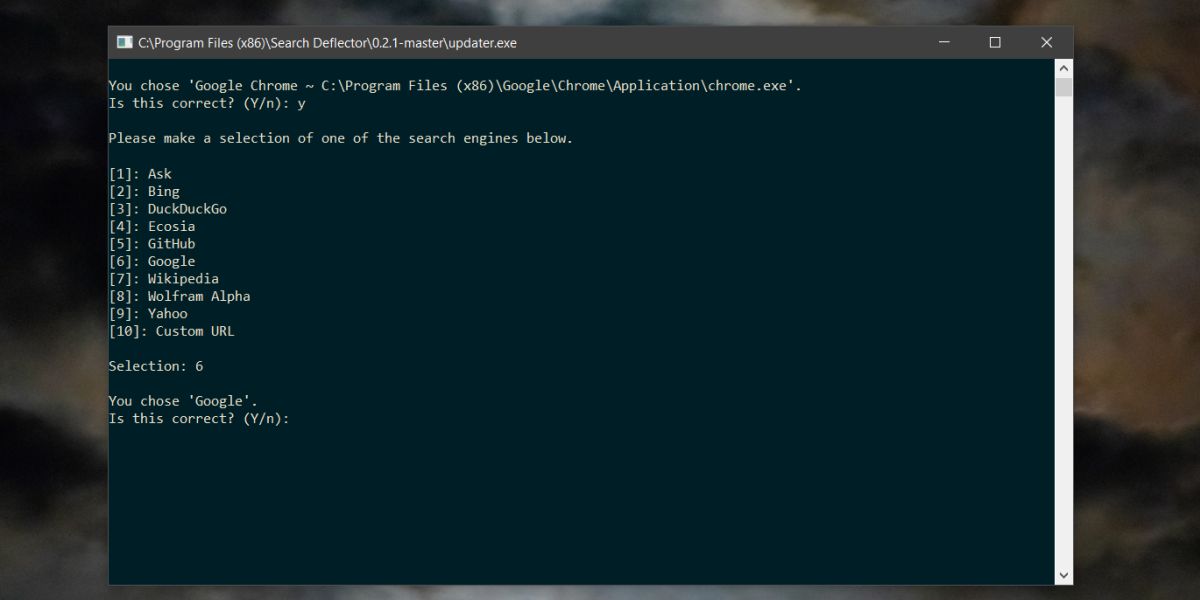
Po dokončení aplikace potvrdí vámi nastavené parametry. Pokud je budete chtít znovu změnit, musíte spustit soubor EXE aplikace a během procesu nastavení změnit své možnosti.
Aplikace funguje skvěle na aktuální verziWindows 10, tj. 1083, však další hlavní aktualizace funkce není zdaleka uvolněna a tato funkce se může poškodit. Aplikace je v aktivním vývoji, takže můžete počítat s tím, že bude kompatibilní s novou verzí pro případ, že se něco pokazí.













Komentáře